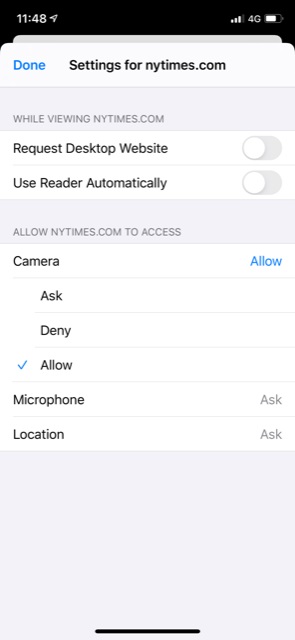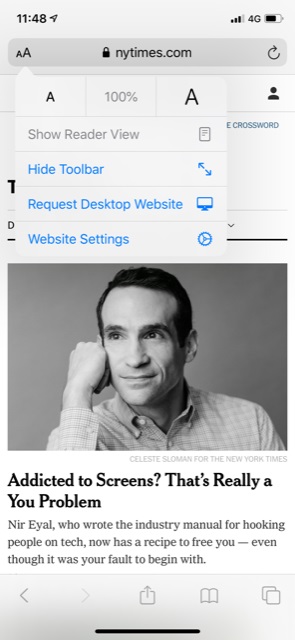Já tentou fazer o acesso à câmera do seu dispositivo pelo browser e a permissão de acesso a mesma não apareceu?
Isso provavelmente pode ser porque seu site não tem o certificado HTTPS/SSL, e o navegador bloqueia o acesso.
Mas existe uma configuração para ativar essa opção nos principais navegadores da web
Essa configuração é útil para sites locais (localhost / 127.0.0.1), em modo de desenvolvimento/testes.
Veja neste artigo como ativar.
Ativando no Chrome (desktop/mobile)
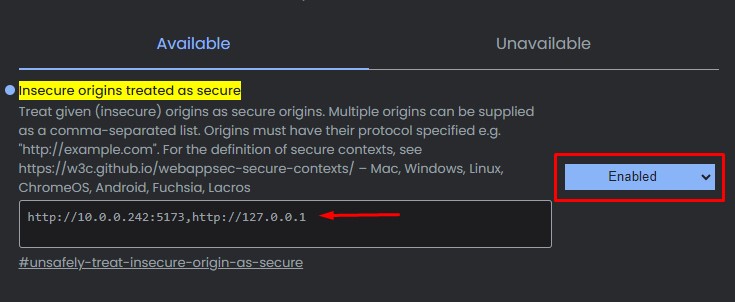
-
Digite o link abaixo na barra de navegação do Chrome:
chrome://flags/#unsafely-treat-insecure-origin-as-secure
-
Ative a opção:
- “Insecure origins treated as secure”
-
Insira as URLs que deseja
- Por exemplo:
http://10.0.0.242:5173
- Por exemplo:
-
Reinicie navegador e pronto!
No Safari
Desktop
-
Habilitar modo de desenvolvedor
-
Acessar na página:
Desenvolvedor>Mostrar inspetor web> Tocar no ícone:Ajustes do Dispositivo> Habilitar:WebRTC - Permitir captura de mídia em sites pouco seguros
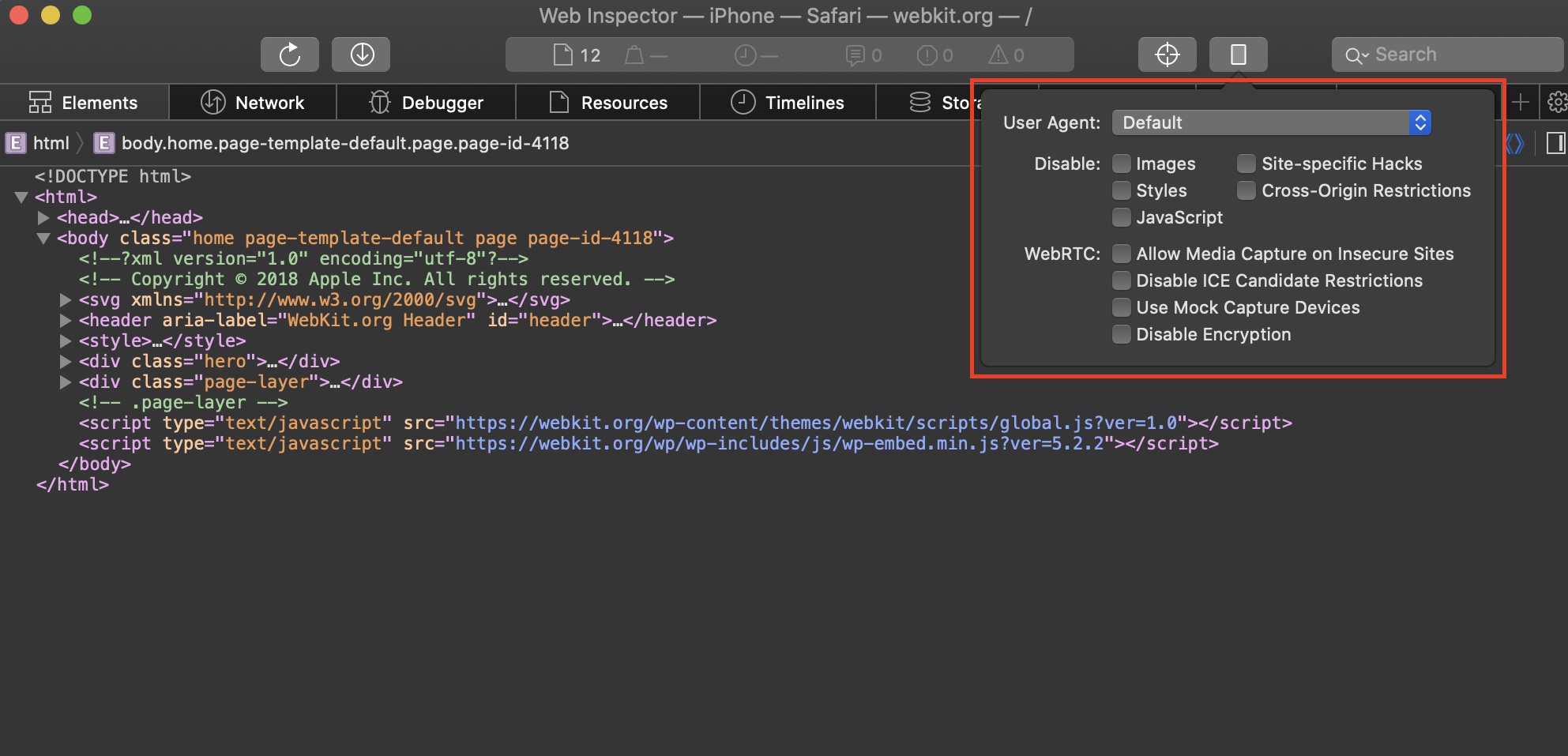
Mobile
** Opção só está disponível a partir do iOS 13
-
Com o site aberto, toque no ícone
“AA”no canto superior esquerdo. -
Em seguida, toque em:
Ajustes do site>Câmera>Permitir